【はじめての補聴器】ビジネスで補聴器を使いこなす

目次
当サービスを利用される多くの方は、現役でお仕事をされています。レンタルキットを「お仕事の場で試してみたい」と考えている方も多くいらっしゃるでしょう。今回は、「ビジネスで補聴器を使いこなす」と題して、補聴器に備わる便利な機能と、周辺機器をご紹介します。
*今回ご紹介する内容は2つのレンタルキットのうちSignia Activeのみで利用可能です。Silk Xでは利用できません。
1.マスクモード

仕事場ではマスクをすることは日常になっています。マスクは吸音材として働くため、音声のバランスが変わってしまい、相手の声がこもって聞こえてしまいます。
またマスクがなければ、人の表情・口元の動きを見て多くの情報を読み取ることができますが、マスクがそれらを隠してしまうためにより聞きづらく感じます。
会議や商談では、アクリル板の影響でさらに聞きづらい状況になり、「聞き逃せない」「聞き間違いができない」と過度なストレスを感じてしまいます。
お貸出している補聴器、Signia Activeをスマホアプリ「シグニア アプリ」に接続すると、「マスクモード」が利用できるようになります。マスクモードは、マスクに吸収されてしまう高い音域の音を増幅してくれるので、マスク越しの声が聴きやすくなります。
会議や商談の時に、ぜひ試してみてください。
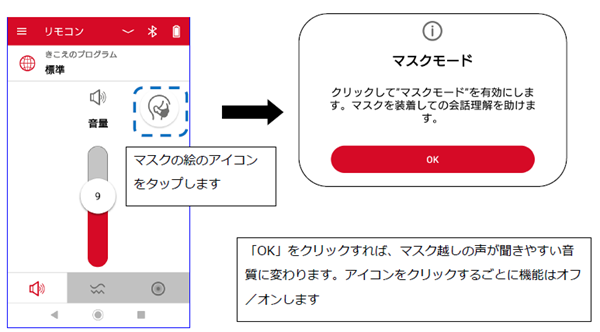
スマホアプリ「シグニア アプリ」を開いたら、画面上に「マスクモード」のアイコンが表示されます。そのアイコンをタップするだけで、マスク越しの声をさらにしっかり聞くことができます。
*Signia Activeとシグニア アプリとの接続方法は、レンタルキットに同梱されている「シグニア アプリかんたんガイド」をご確認ください。
2.「StreamLine Mic/ストリームラインマイク」(別売り)

*ストリームラインマイクは別売りになります。レンタルキットには付属されていません。
新型コロナウイルスの感染状況に関わらず、最近は「テレワーク」、在宅のワークスタイルを維持している会社も多くあります。
Web会議も日常的に定着してきましたが、会議の際に補聴器を外してイヤホンをつけなおすのも面倒です。そんな時に「ストリームラインマイク」が活躍します。
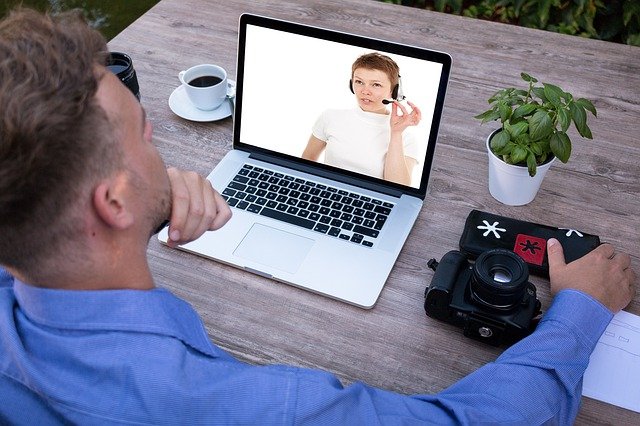
ストリームラインマイクは、補聴器とPCの中継器の役割をしてくれます。
PCの音声データが直接補聴器に飛ばされるので、しっかりと聞き取ることができるようになります。自身の声もストリームラインマイクが拾ってくれます。
つまり、ストリームラインマイクと補聴器とを、ヘッドセットのように活用できるのです。
また通常のヘッドセットと違い、使用者の聴力に合わせて音を増幅してくれるので、PCのボリュームを不必要に上げる必要もありません。
*PCの種類やBluetoothのバージョンによっては、繋がらないことがあります。Bluetooth FWバージョンは4.2以上(Bluetooth Low Energy)であることをご確認ください。

いかがでしたでしょうか?Signia Activeをレンタルされている方は、スマホをお持ちでしたら、ぜひすぐに試せる「マスクモード」を使ってみてください。そして、Signia Activeを気に入っていただきましたら、ご購入時にストリームラインマイクもご検討ください。
*Signia Active Pro / Activeはレンタルを終了しております。
【はじめての補聴器】シリーズ記事はこちらから
シグニア補聴器お試しレンタル デリバリーサービス事務局




